Навигация
Вставьте кабель сетевого Адаптера питания в разъем питания модема, а вилку Адаптера вставьте в стандартную настенную розетку сетевого (220 В)питания
2. Вставьте кабель сетевого Адаптера питания в разъем питания модема, а вилку Адаптера вставьте в стандартную настенную розетку сетевого (220 В)питания.
3. Если Ваш обычный телефон подключен к настенной телефонной розетке, отключите его от нее. Для того, чтобы использовать телефонный кабель, поставляемый вместе с модемом, Вам придется приобрести переходной разъем, обеспечивающий совмещение отечественного стандарта на подключение телефонных аппаратов с стандартом США. Такие разъемы продаются многими фирмами. Подключите один конец телефонного кабеля, поставленный с модемом, в разъем TELKO, расположенный на задней панели модема. А другой конец кабеля в розетку приобретенного вами разъема. Разъем вставьте в Вашу настенную телефонную розетку.
4. Теперь Ваш телефонный аппарат доложен быть Вами подключен к другому разъему модема, обозначенному PHONE. Для это цели необходимо приобрести соответствующий кабель. Это позволит Вам использовать телефон для обычных телефонных вызовов, а также иметь возможность переключаться в режим разговора или передачи данных без повторного набора номера.
Подключение телефонного аппарата (или аппаратов), а также факсимильных аппаратов и т.п. параллельно цепи TELKO приводит к ухудшению работы вашего модема.
5. Вы также можете использовать разъем для дополнительного динамика для подключения дополнительного собственного динамика . Более полная информация приведена в следующем разделе, а также Вы можете обратиться к Руководству по программному обеспечению.
To computer- к компьютеру
To speaker к дополнительному динамику
To wall jack -к настенной телефонной розетке
To phone -к телефонному аппарату
To power source- к источнику питания
Power on/off -выключатель питания
Volume - клавиша регулировки громкости
Подключение динамика
Дополнительный динамик может быть подключен к соответствующему малогабаритному (3,5мм ) разъему, расположенному на задней панели вашего Sporster . Это позволяет обеспечить более высокое качество звука, но не является обязательным при использования голосовых возможностей.
Примечание: Вы можете использовать Ваш телефонный аппарат ( подключив его к телефонному разъему PHONE Вашего модема) как устройство , содержащее микрофон и телефонный капсуль (в микротелефонной трубке ) для записи и прослушивания. Рекомендуется использовать кнопочный телефон с импульсным и тональным набором, но это не обязательно. Кнопочный телефон с импульсным и тональным набором имеет преимущества перед телефоном с импульсным набором и дисковым номеронабирателем, т.к. он проще в эксплуатации и обеспечивают некоторые дополнительные функции. Более детально этот вопрос рассмотрен в Вашем Руководстве по программному обеспечению.
Динамик : используйте 8 Ом динамик. При использовании стерео-динамиков или наушников звук будет слышен только в одном из них, поскольку разъем моно обеспечивает звучание только одного канала.
Микрофон
Встроенный в Ваш модем микрофон расположен на передней панели.
Инсталляция Вашего программного обеспечения
1. Вставьте дискету QuickLink Message Center (поставляемую) с Вашим модемом или дискету с программным обеспечением другого модема. При использовании другого программного обеспечения для определения процедур инсталляции используйте его собственное руководство.
2. Из Program Manager выберите File. Затем выберите Run, введите на клавиатуре a:\install и нажмите клавишу .
3. После того, как программное обеспечение инсталлировано, войдите в группу QuickLink Message Center, установите курсор и отметьте иконку QuickLink Message Center.
Вы успешно закончили инсталляцию Вашего модема и программного обеспечения.
Обратитесь к Руководству Quick Link Message Center для инструкций по работе с этим программным обеспечением .
Инсталляция внутреннего модема
Начало
Эта глава является путеводителем в инсталляции Вашего встраиваемого в компьютер (внутреннего) модема. Перед тем, как начать, удостоверьтесь, что у Вас имеется в наличии следующее:
Модем
Программное обеспечение QuickLink Message Center и Руководство по его применению
Телефонный кабель RJ11
Специальный разъем - переходник , обеспечивающий подключение телефонного кабеля в стандарте RJ11(США) к отечественной розетке телефонной линии
Внешний микрофон
Отвертка с крестообразной головкой (тип Phillips) или 1/4” Hex
Данное руководство
Вы должны быть также уверены, что в Вашем компьютере имеется 8-ми или 16-ти разрядный слот расширения.
Инсталляция
Необходимо выполнить две инсталляции: программную и аппаратную. К аппаратуре относится сам модем, который инсталлируется-устанавливается внутрь Вашего компьютера. Модем должен быть установлен до инсталляции программного обеспечения. Программа позволяет Вам взаимодействовать с Вашим модемом таким образом, что Вы можете посылать и принимать факсы, получить online доступ к e-mail, вызывать местную BBS (Bulletin Board) или войти в Internet через World Wide Web. Инсталляция программы рассматривается в вашем Руководстве по использованию коммуникационного программного обеспечения.
Особенности Plug and Play
Особенность Вашего нового модема - инсталляция Plug and Play -это самый быстрый и легкий способ добавить новые устройства к Вашему PC.
Plug and Play позволяет компьютеру автоматически конфигурировать установки модема. Ваш компьютер устанавливает оптимальные конфигурации для модема и Ваше программное обеспечение автоматически подстраивается к этой конфигурации.
Большинство операционных систем, включая Windows 95, поддерживает Plug and Play. Конфигурирование Вашего нового модема при помощи Windows -95 приведено в конце этого раздела. Проконсультируйтесь у изготовителя аппаратуры или обратитесь к Руководству по применению программы, чтобы удостовериться, поддерживает ли Ваш компьютер особенности Plug and Play.
После установки конфигурации Вашей системы, Вы будете использовать эту конфигурацию каждый раз, при включении модема.
Чтобы активизировать характеристики Plug and Play при помощи Вашего модема, Вы должны освободить все контакты перемычек-джамперов COM порта и IRQ на модеме. Вы сможете сказать к какому порту подключен Ваш модем, просмотрев Ваше коммуникационное программное обеспечение относительно COM порта. В последующих разделах этой главы объясняется, как установить и изменять установки COM порта и IRQ.
Расположение джамперов
Используя рисунок модема, приведенный справа, определите, где на Вашем модеме расположены джамперы COM порта и IRQ.
Если Вы используете Plug and Play...
Освободите все контакты на джамперах COM порта и IRQ. Ваши джамперы должны выглядеть так, как на приведенном ниже рисунке.
Если Вы не используете Plug and Play...
Ваш модем отгружен с фабричной установкой джамперов, соответствующих COM порту 2 (COM2) и IRQ3. См. рисунок, приведенный в разделе Расположение джамперов (Locating the jumpers).
Для того. чтобы изменить установки на Вашем модеме, снимите перемычки (в черных пластмассовых корпусах) и расположите их на контактах в соответствии с требуемыми установками. Эти установки приведены на рисунке.
Ниже приводится перечень рекомендуемых комбинаций установок COM порта и IRQ, когда Plug and Play не используется
COM1,IRQ4. COM2,IRQ3
COM3,IRQ4. COM4, IRQ3.
Инсталляция модема
1. Перед инсталляцией Вашего модема запишите здесь его ( серийный ) номер :__________
2. Вы можете найти серийный номер на белой наклейке под штриховым кодом модема и на внешней поверхности упаковочной коробки.
3. Выключите питание и отключите от сети Ваш компьютер. Выключите также другие периферийные устройства, как, например, принтер.
4. Снимите кожух с компьютера. Если необходимо, обратитесь к Руководству по работе с компьютером , чтобы определить, какие винты на задней панели необходимо отвернуть перед тем, как сдвинуть кожух.
Примечание : Ваш модем может выглядеть иначе, чем модемы, приведенные на фото в этой главе. Однако, все внутренние модемы инсталлируются аналогичным образом.
!!!!Где рисунок?!!!!!!1
5. Удалите заднюю заглушку слота, который будет Вами использован.
6. Вставьте модемную плату в выбранный слот, как указано на приведенном нижне рисунке, так, чтобы позолоченные контакты на модемной плате точно вошли в гнездо слота.
Примечание: На следующем рисунке показаны слоты расширения, расположенные вертикально на основании компьютера. Некоторые компьютеры имеют горизонтально расположенные слоты. Данная инструкция применима к обоим вариантам расположения.
7. После того, как модем установлен на место, прикрутите заднюю панель модема к компьютеру. Это гарантирует, что модемная плата точно установлена и прочно закреплена.
Modem Screwed In Place-модемный крепящий винт на своем месте
8. Установите на место крышку компьютера и все винты. Подключите кабели и шнуры питания .
9. Если Ваш обычный телефон подключен к настенной розетке, отключите его от нее. Для того, чтобы использовать телефонный кабель, поставляемый вместе с модемом, Вам придется приобрести переходной разъем, обеспечивающий совмещение отечественного стандарта на подключение телефонных аппаратов со стандартом США. Такие разъемы продаются многими фирмами. Подключите один конец телефонного кабеля, поставленный с модемом, в разъем TELKO, расположенный на задней панели модема. А другой конец кабеля в розетку приобретенного Вами разъема. Разъем вставьте в настенную розетку.
Теперь Ваш телефонный аппарат доложен быть подключен к другому разъему модема, обозначенному PHONE. Для это цели необходимо приобрести соответствующий кабель. Это позволит Вам использовать телефон для обычных телефонных вызовов и переговоров, а также иметь возможность переключаться в режим разговора или передачи данных без повторного набора номера.
Подключение телефонного аппарата (или аппаратов), а также факсимильных аппаратов и т.п. параллельно цепи TELKO (линия связи) приведёт к ухудшению работы Вашего модема.
10. Вы также можете подключить внешний микрофон и динамик к специальным разъемам, предусмотренным на этот случай ,тем самым превращая свой модем в громкоговорящий телефон Speakerphone .
Конфигурация при помощи Windows 95
После того. как Вы удалили все джамперы модема и установили модем, включите Ваш компьютер. Затем проделайте следующее:
1. В Select Hardware Tipe dialog box (меню)выберите Select из перечня опций альтернативного управления. Затем установите курсор на OK и нажмите клавишу.
2. В New Hardware Found dialog box (меню) найдите и выберите Modem selection
Затем установите курсор на OK и нажмите клавишу.
3. В Install New Modem dialog box (меню ) выберите и введите U.S.Robotics selection в Manufacturers list.
4. Найдите и отметьте в Model list модель Вашего модема. Затем установите курсор на OK и нажмите клавишу.
Windows 95 сконфигурирован для работы с Вашим новым модемом. Теперь Вы можете инсталлировать Ваше программное обеспечение.
Инсталляция Вашего программного обеспечения
1. Вставьте дискету QuickLink Message Center (поставляемую) с Вашим модемом или дискету с программным обеспечением другого модема. При использовании другого программного обеспечения для определения процедур инсталляции используйте его собственное руководство.
Похожие работы
... служит для безопасной передачи данных Рисунок 2.4 - Внешний модема типа ADSL 3. Экономический расчет Целью экономического расчета дипломного проекта является усовершенствование модема путем защиты передачи данных, определение величины экономического эффекта от использования разработанной программы защиты передачи данных "Северодонецкая автошкола" качественная и количественная оценка ...
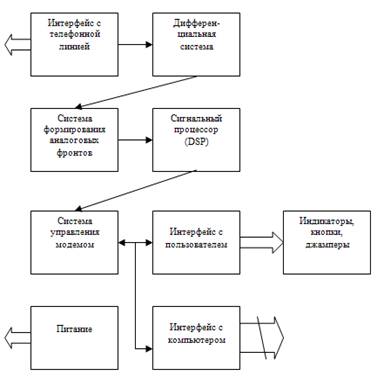


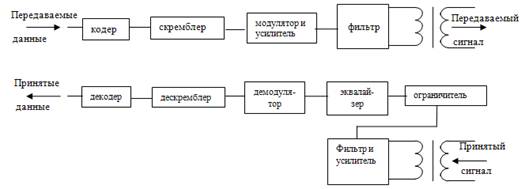
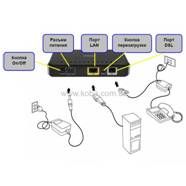
0 комментариев